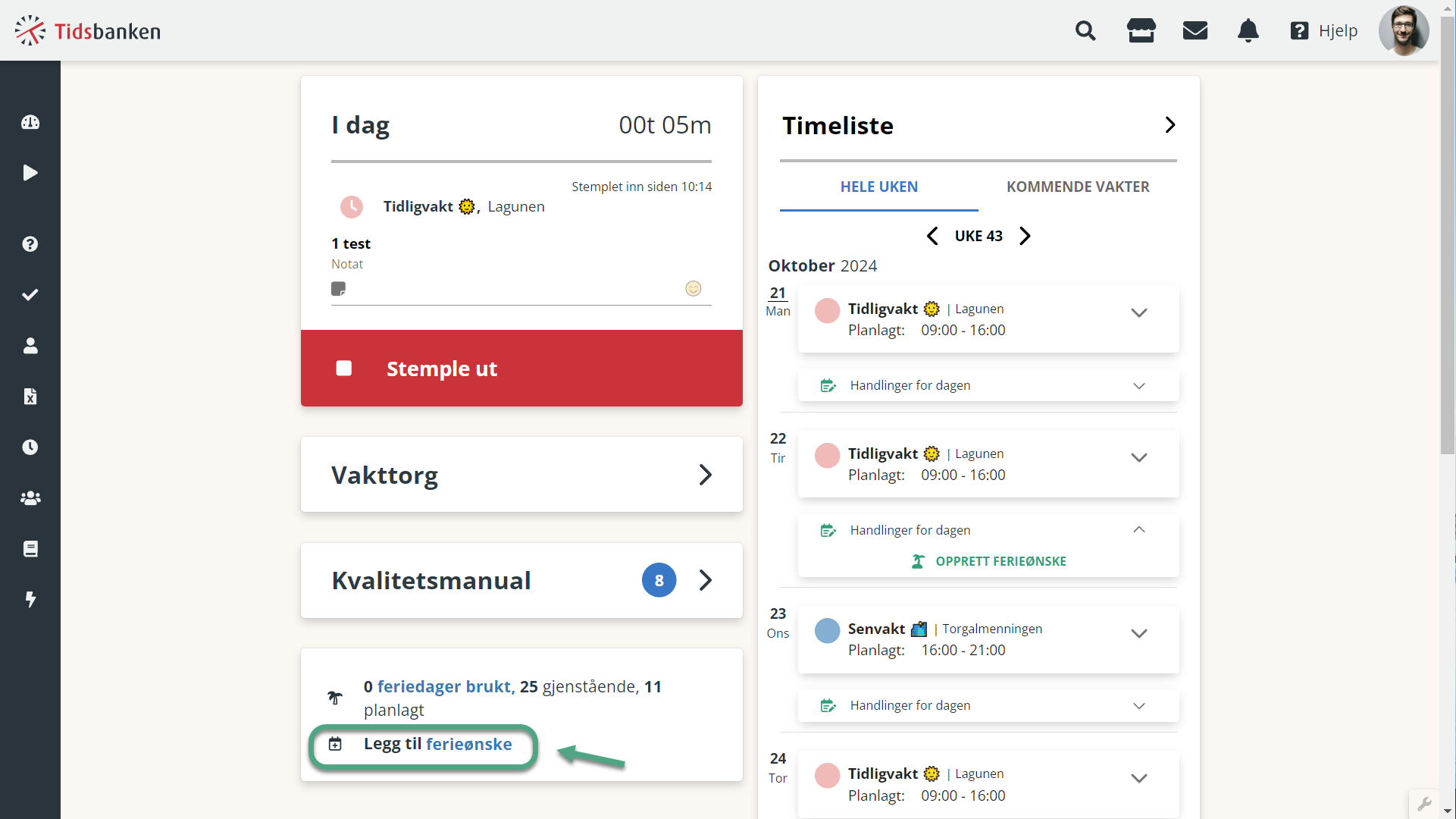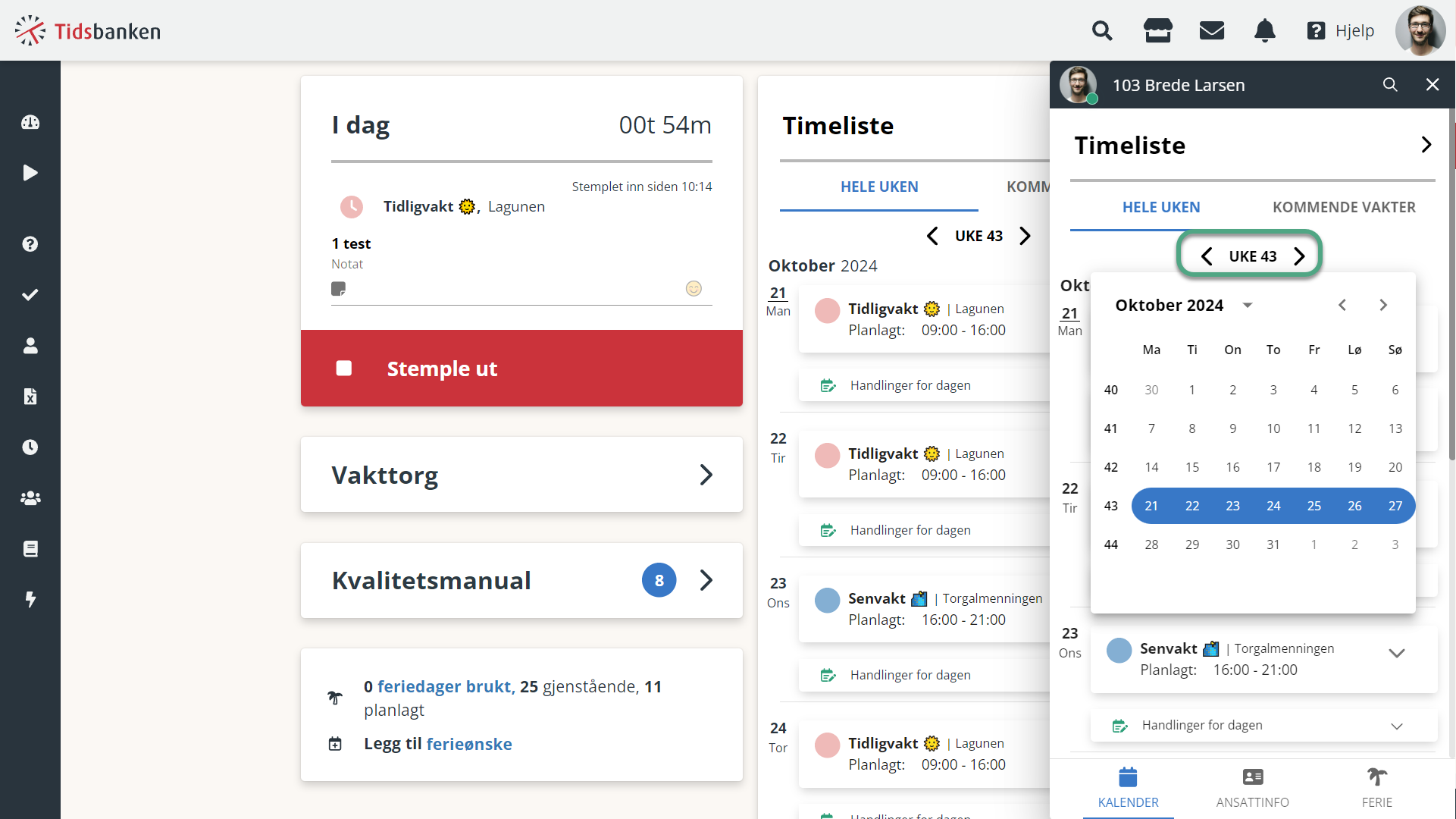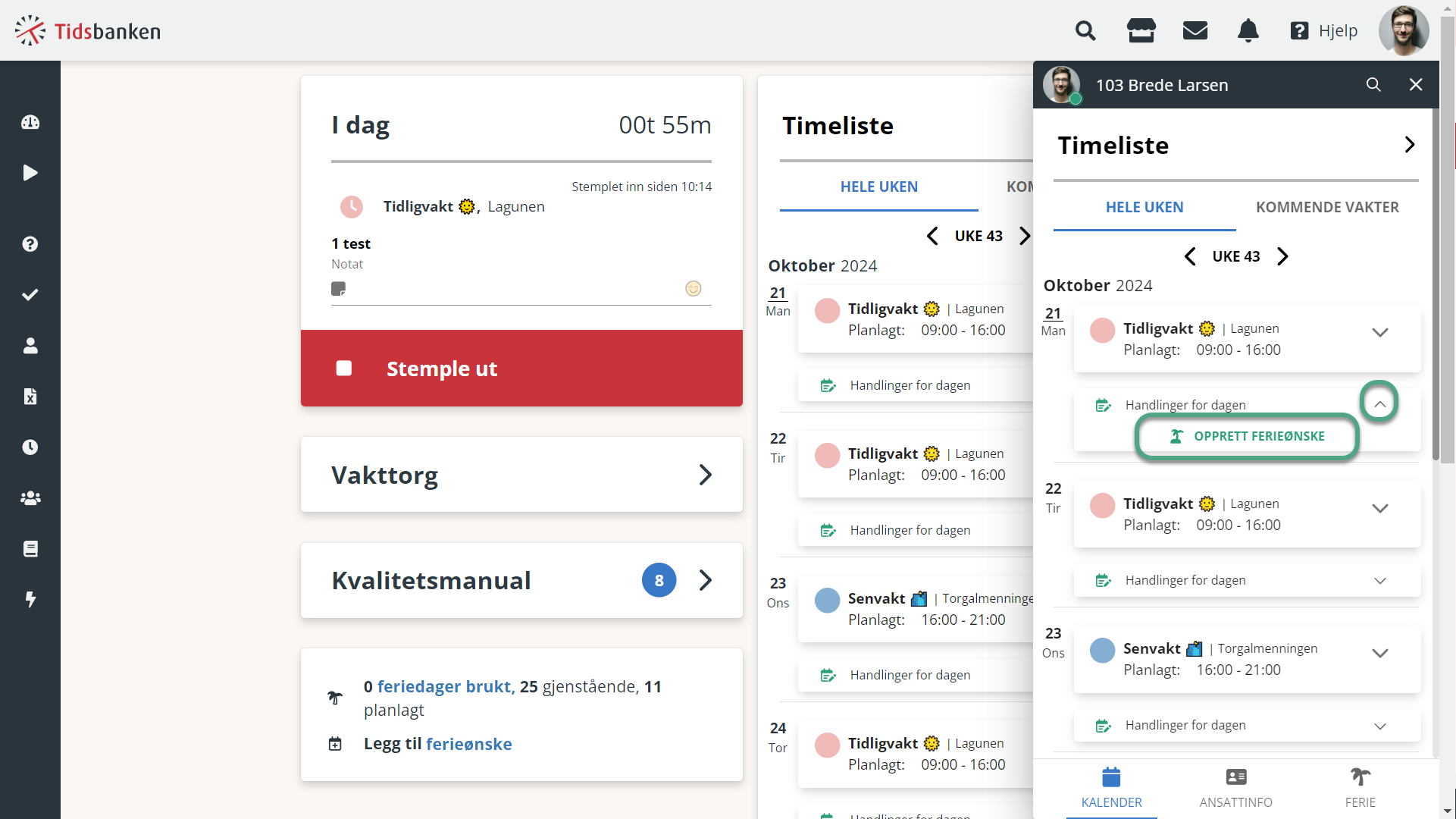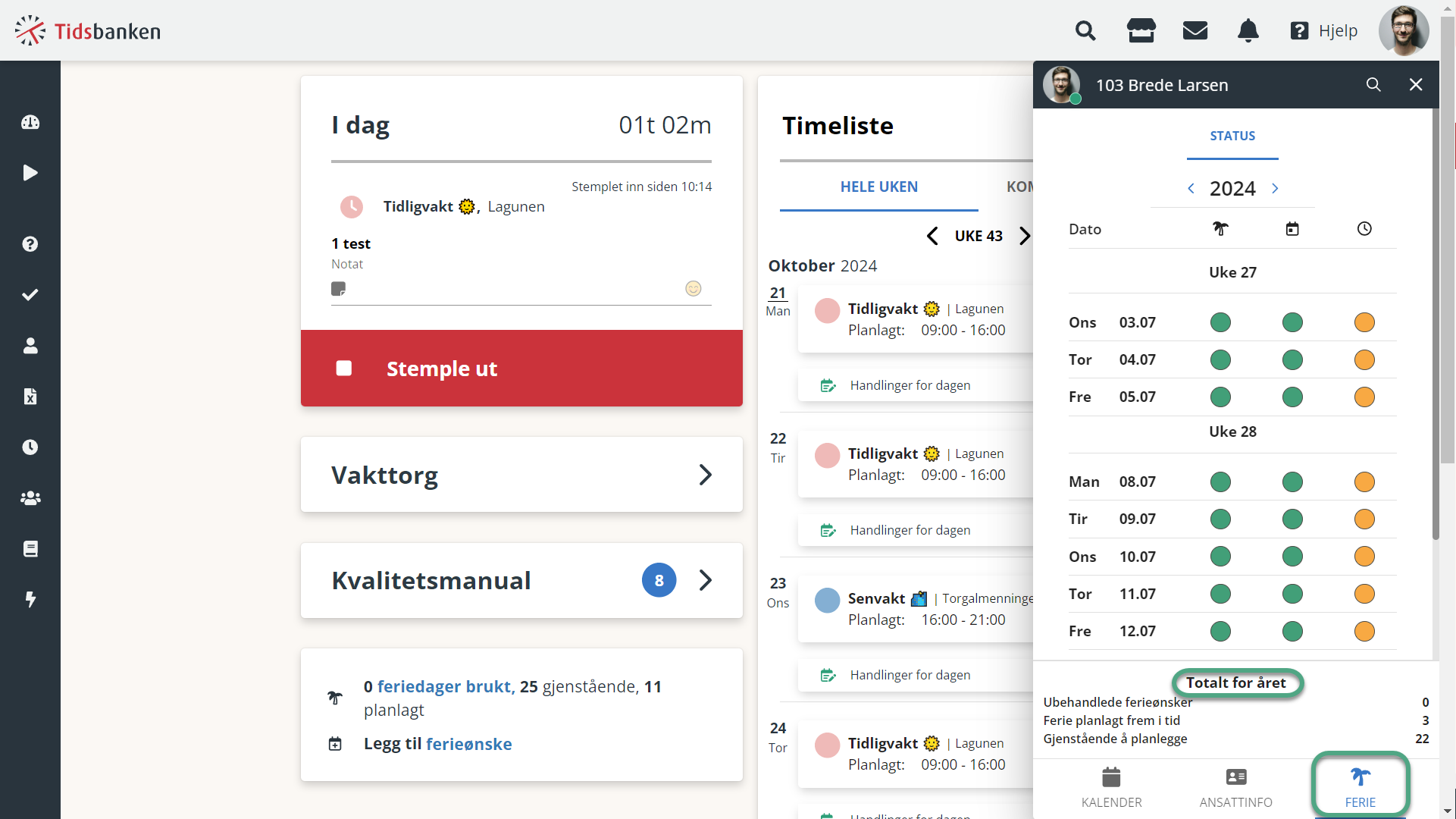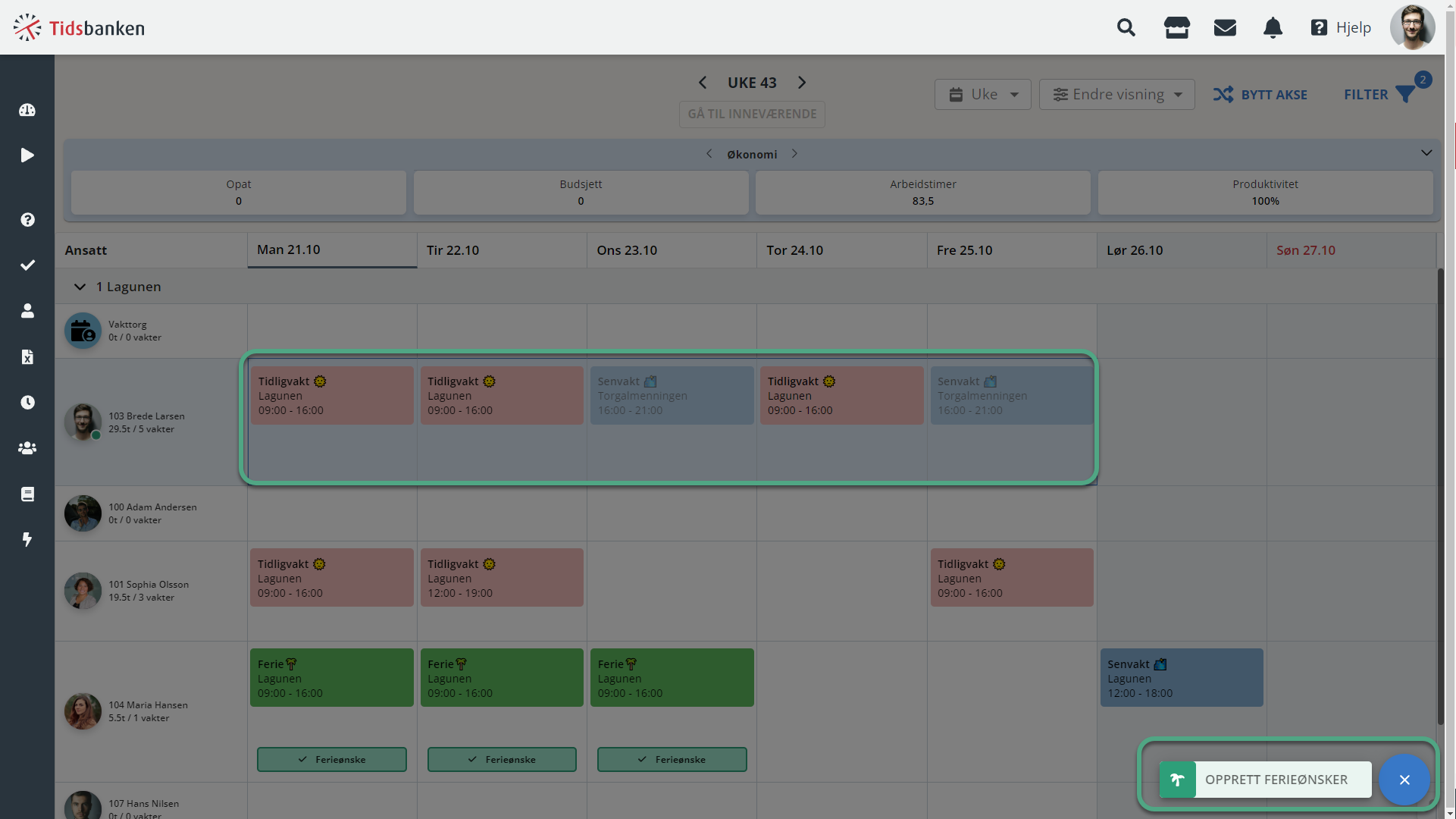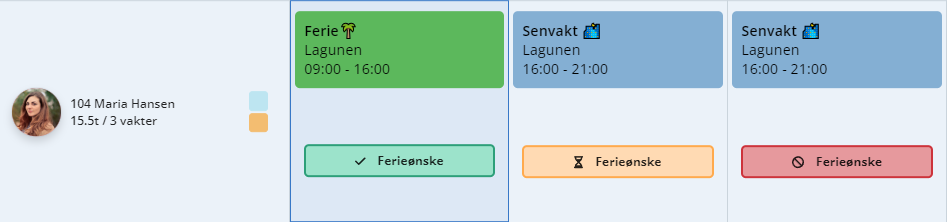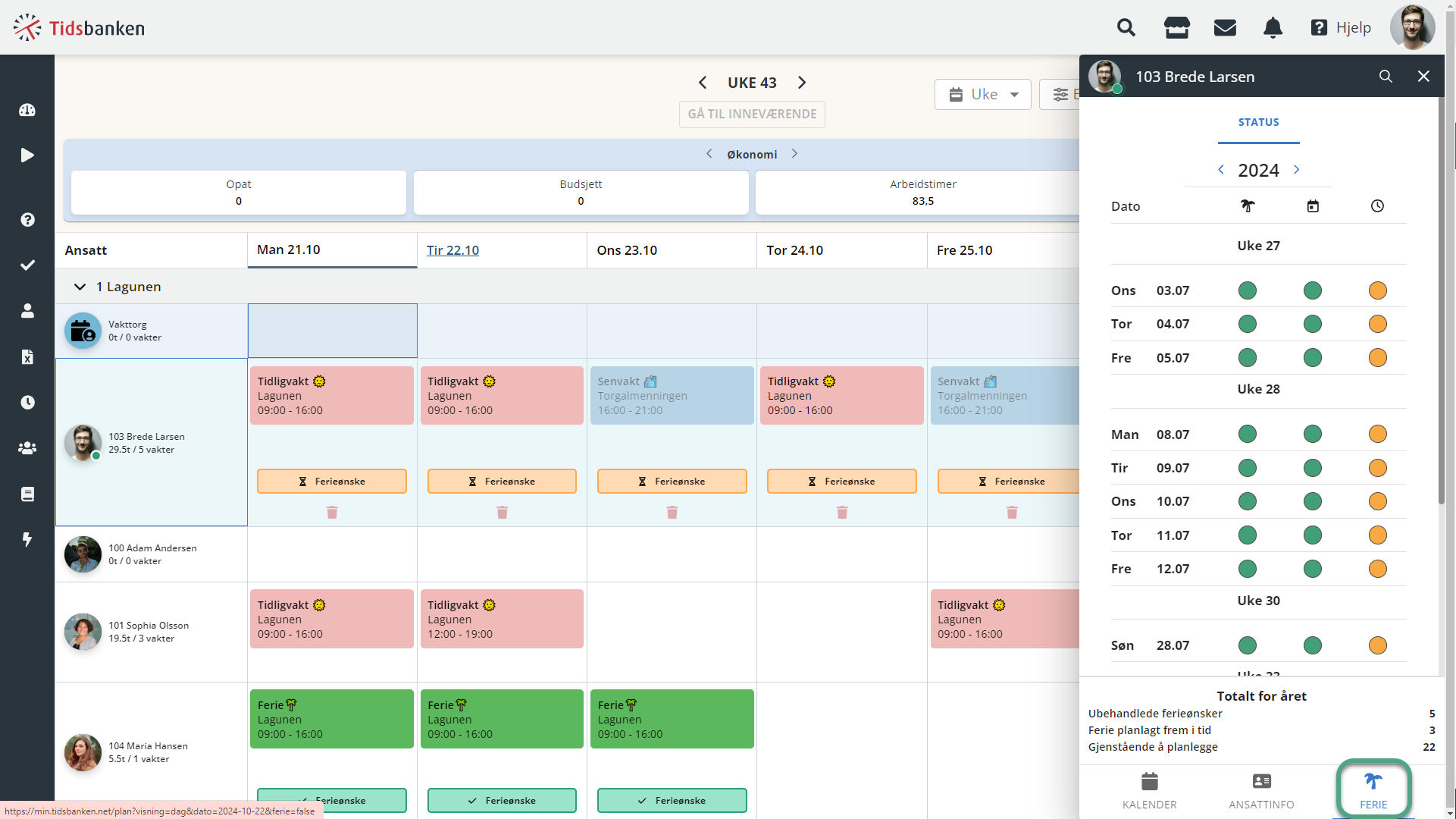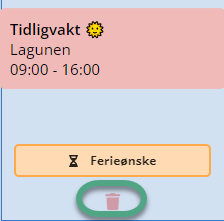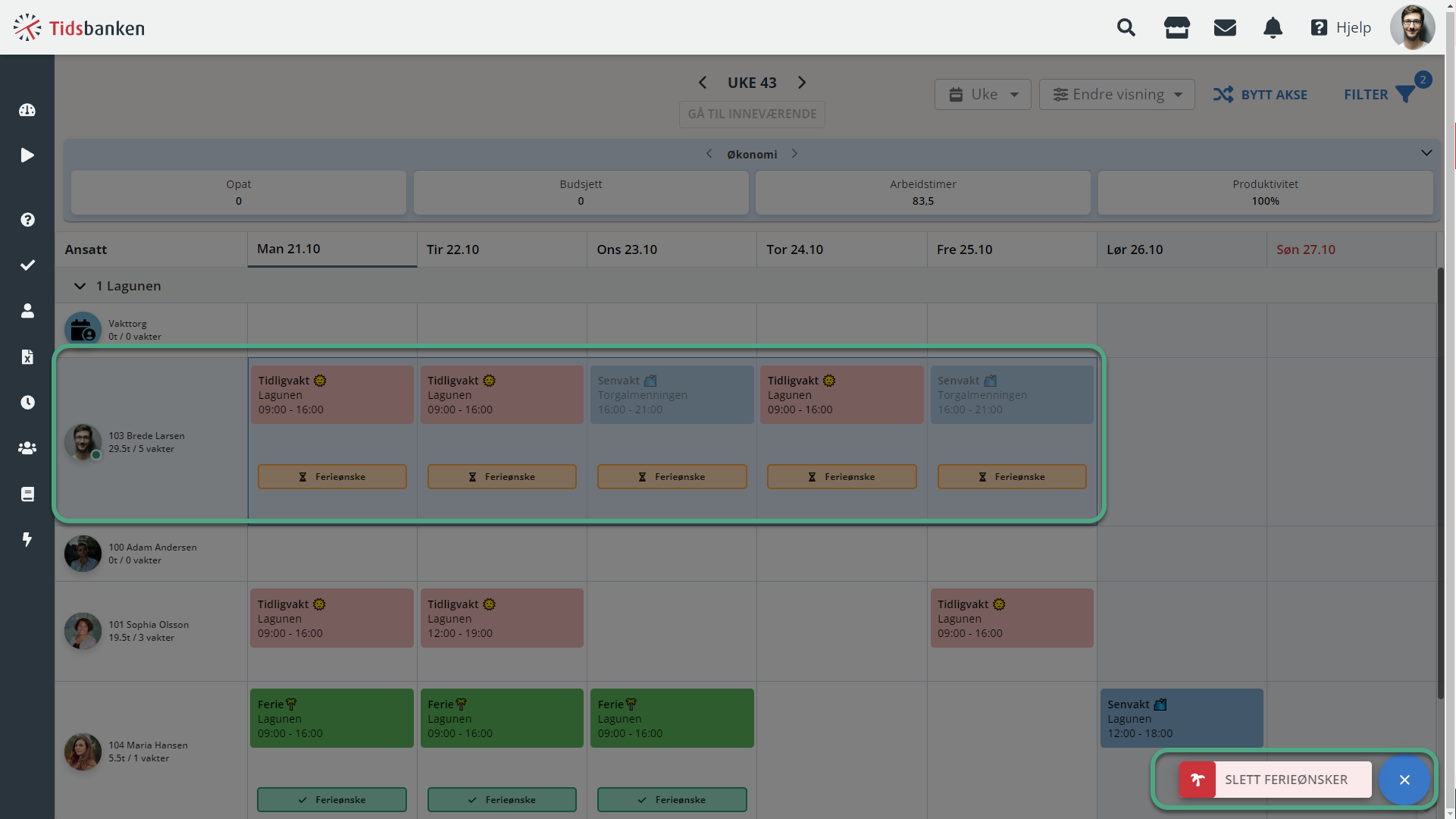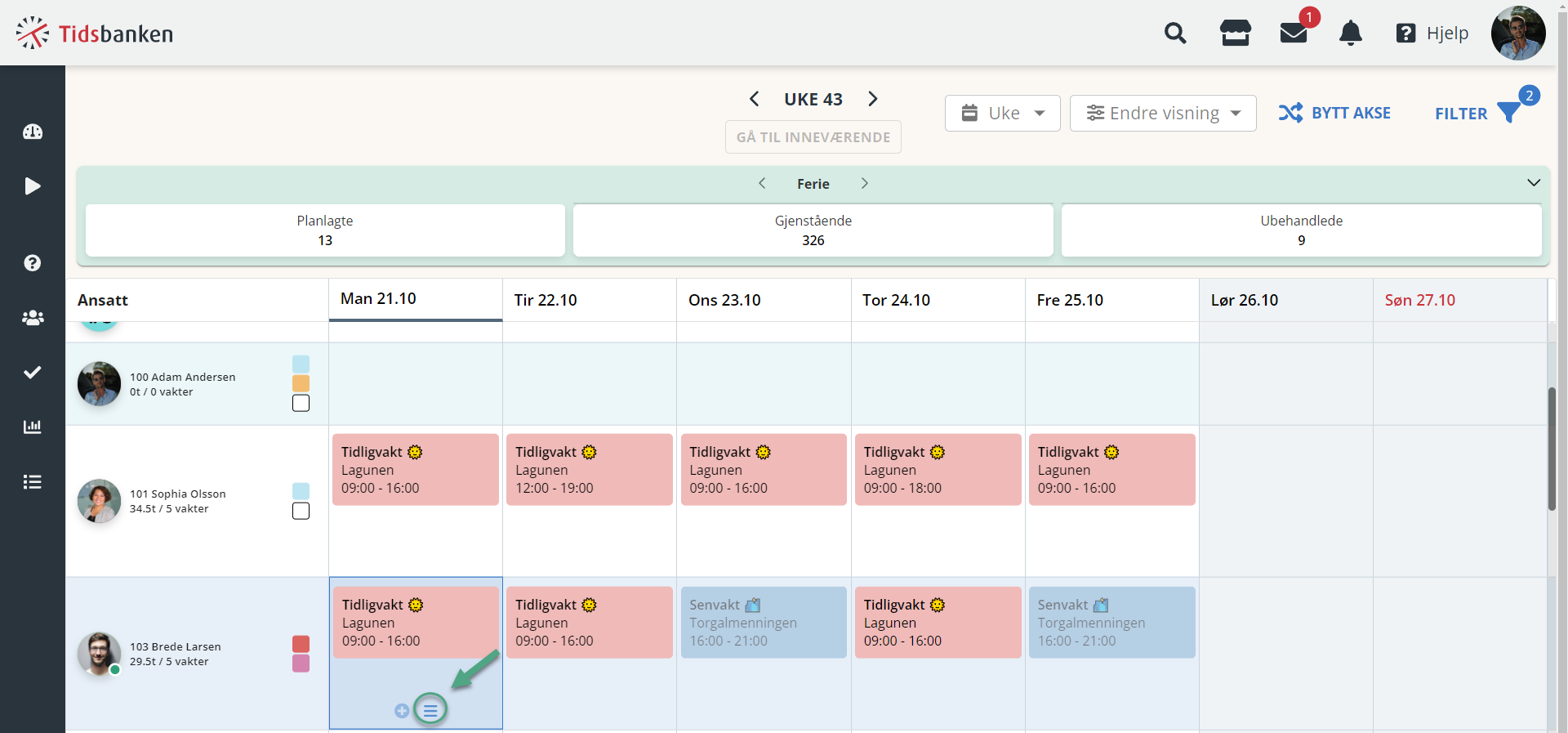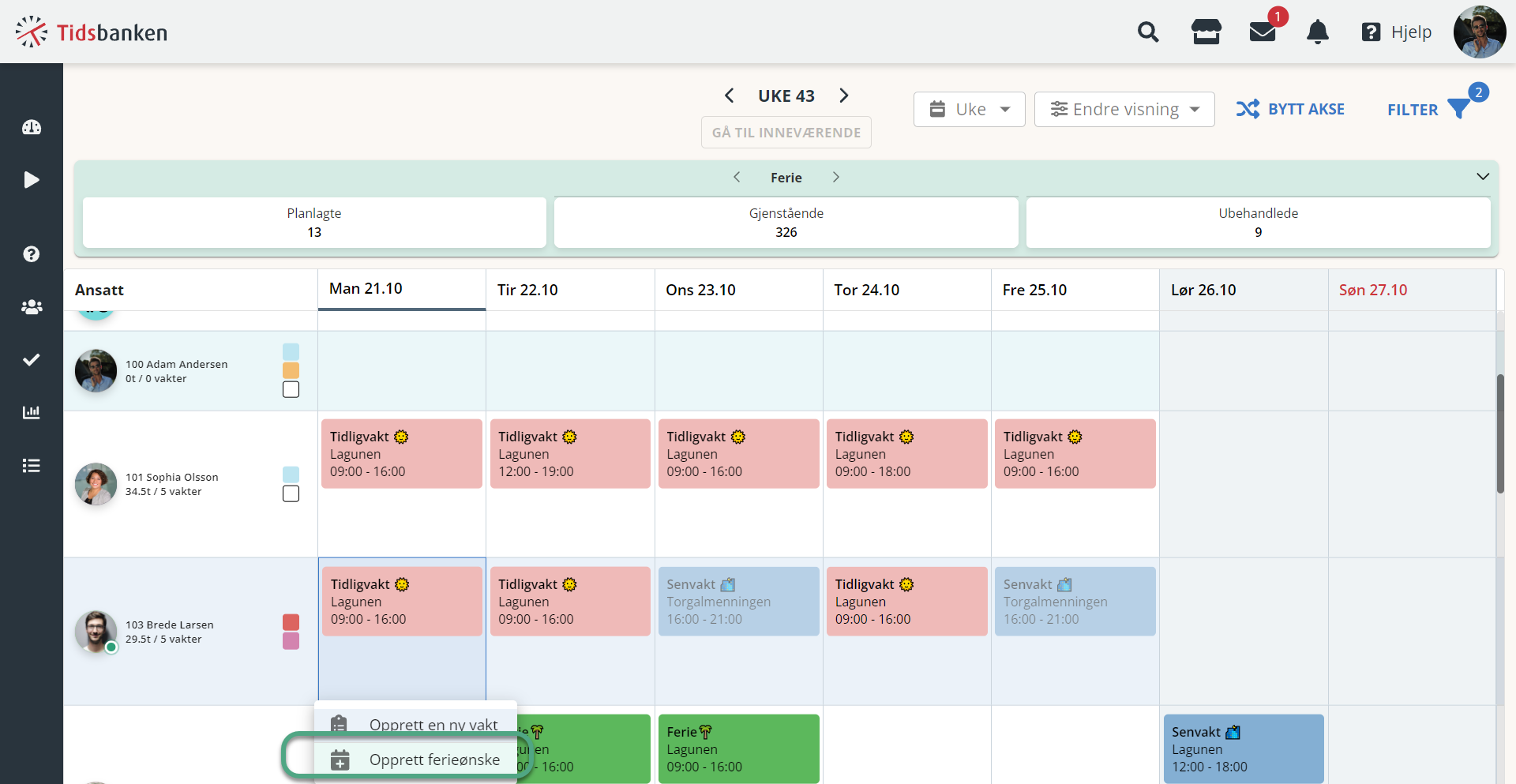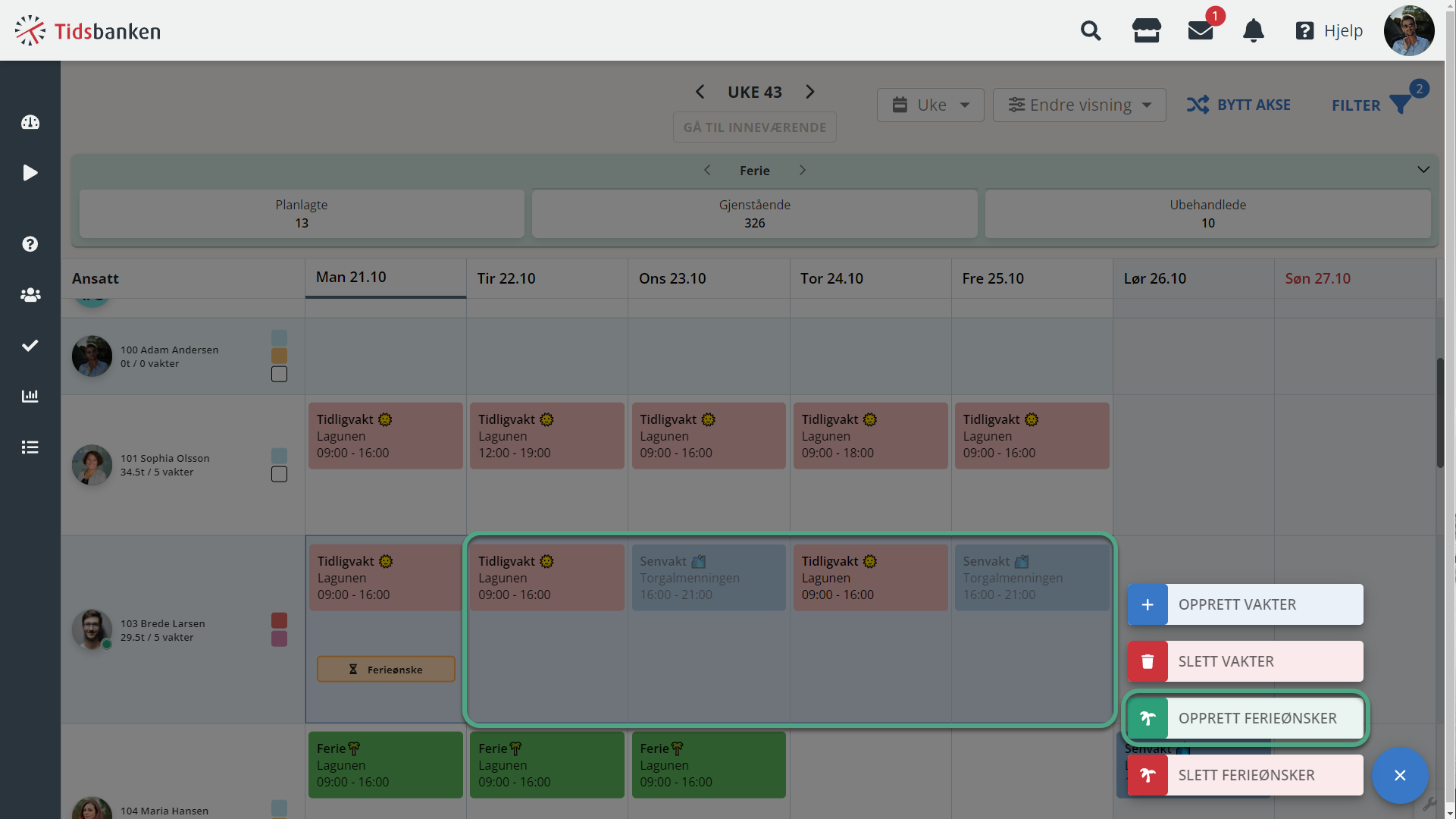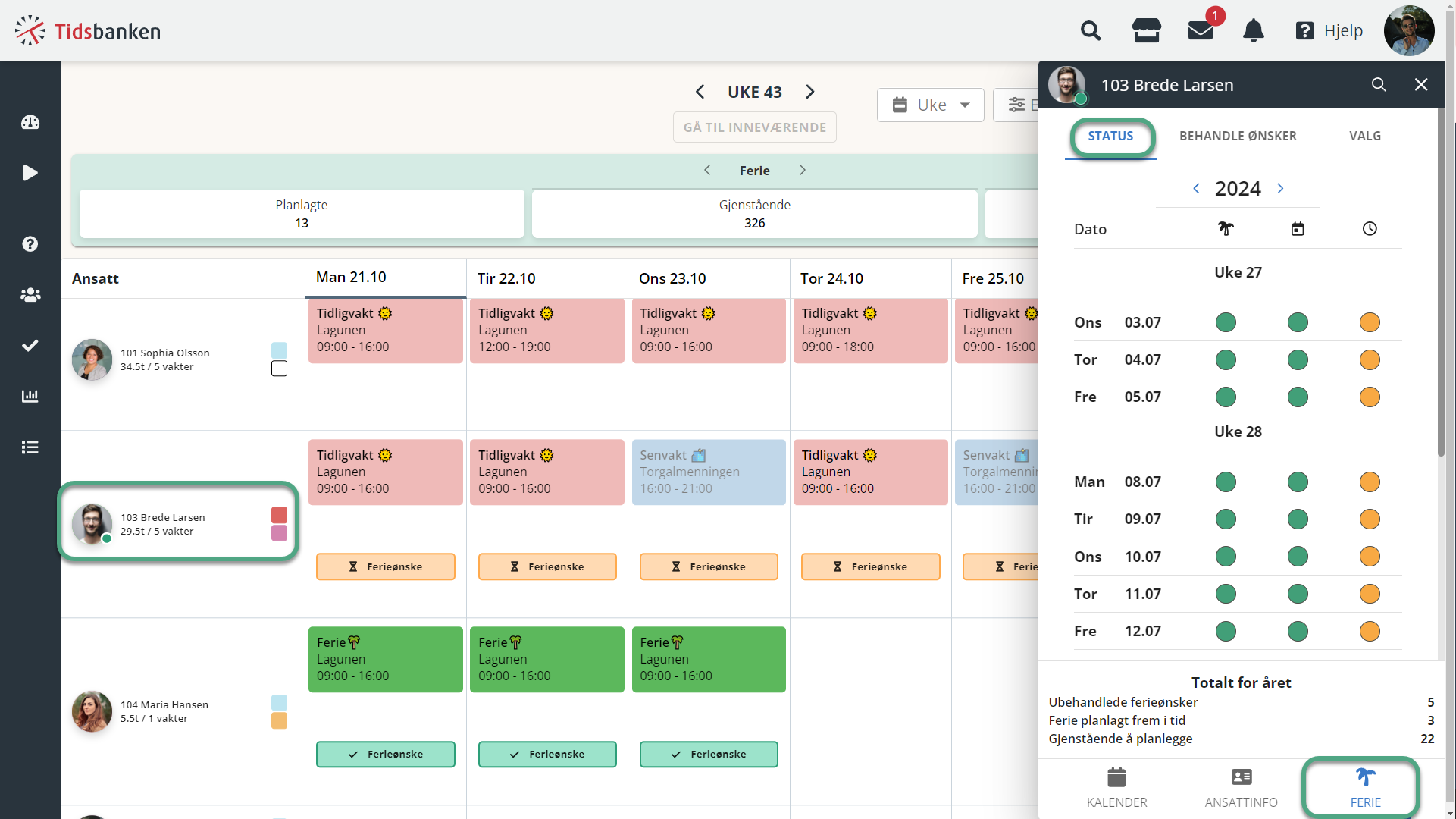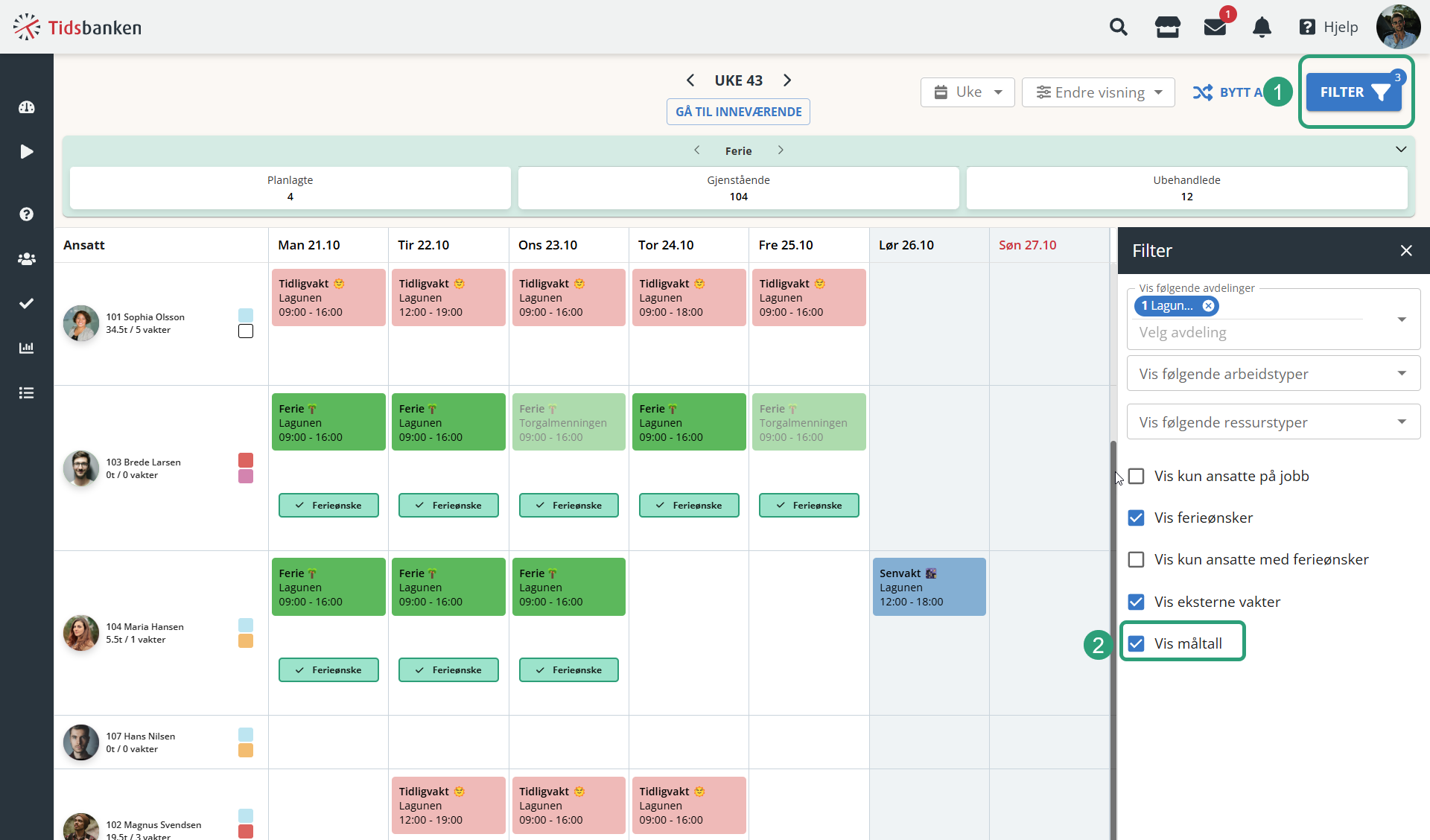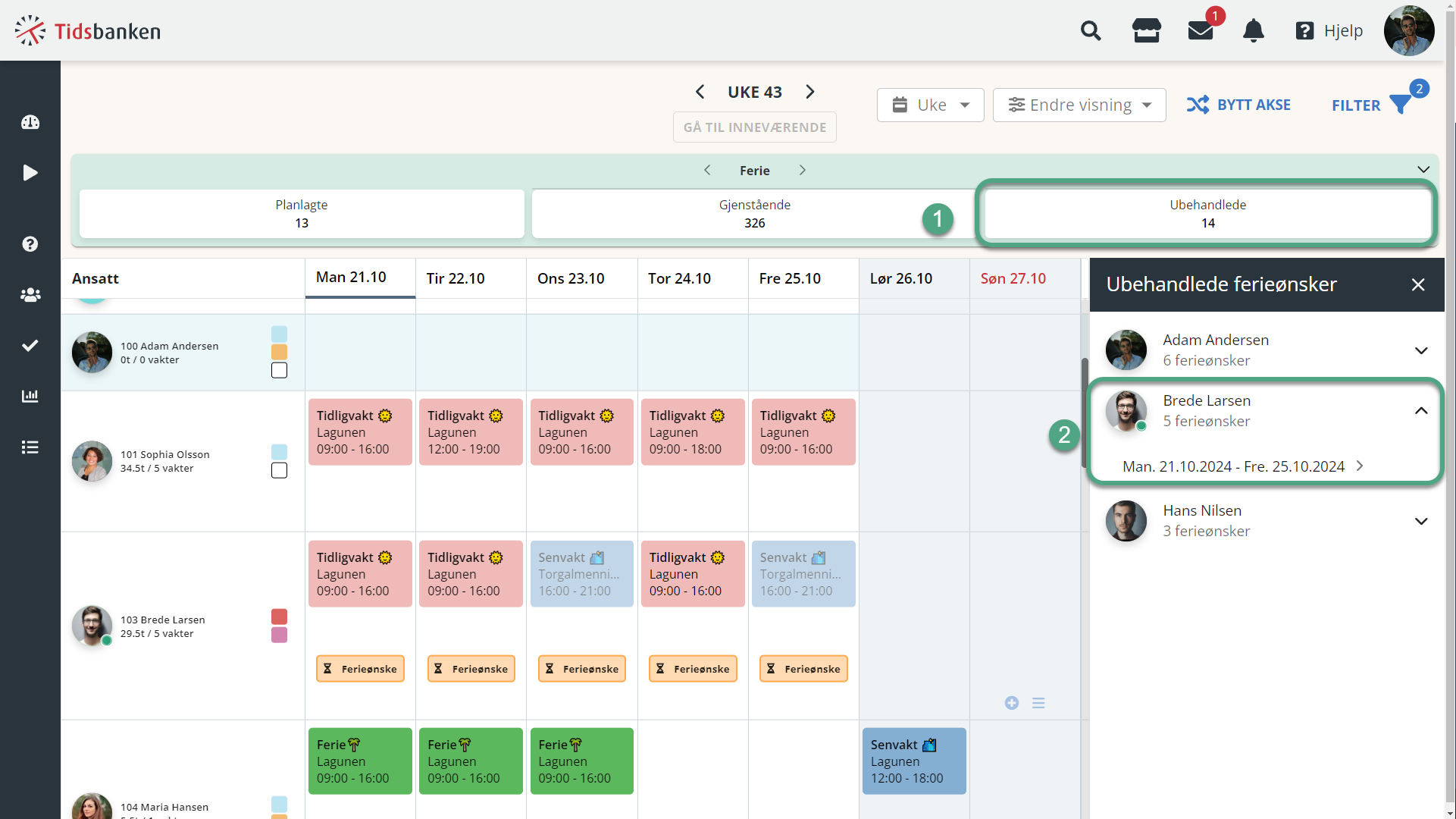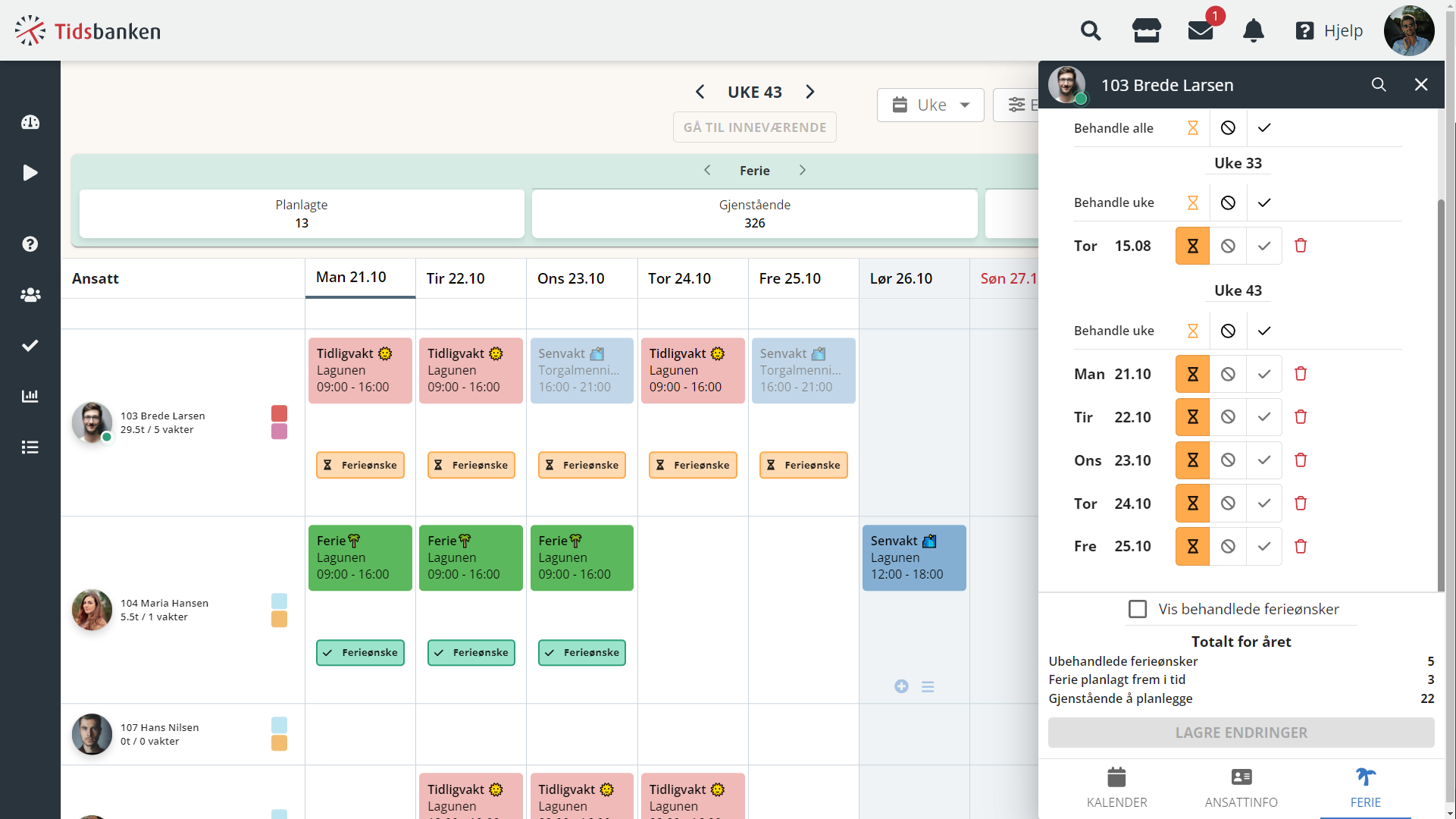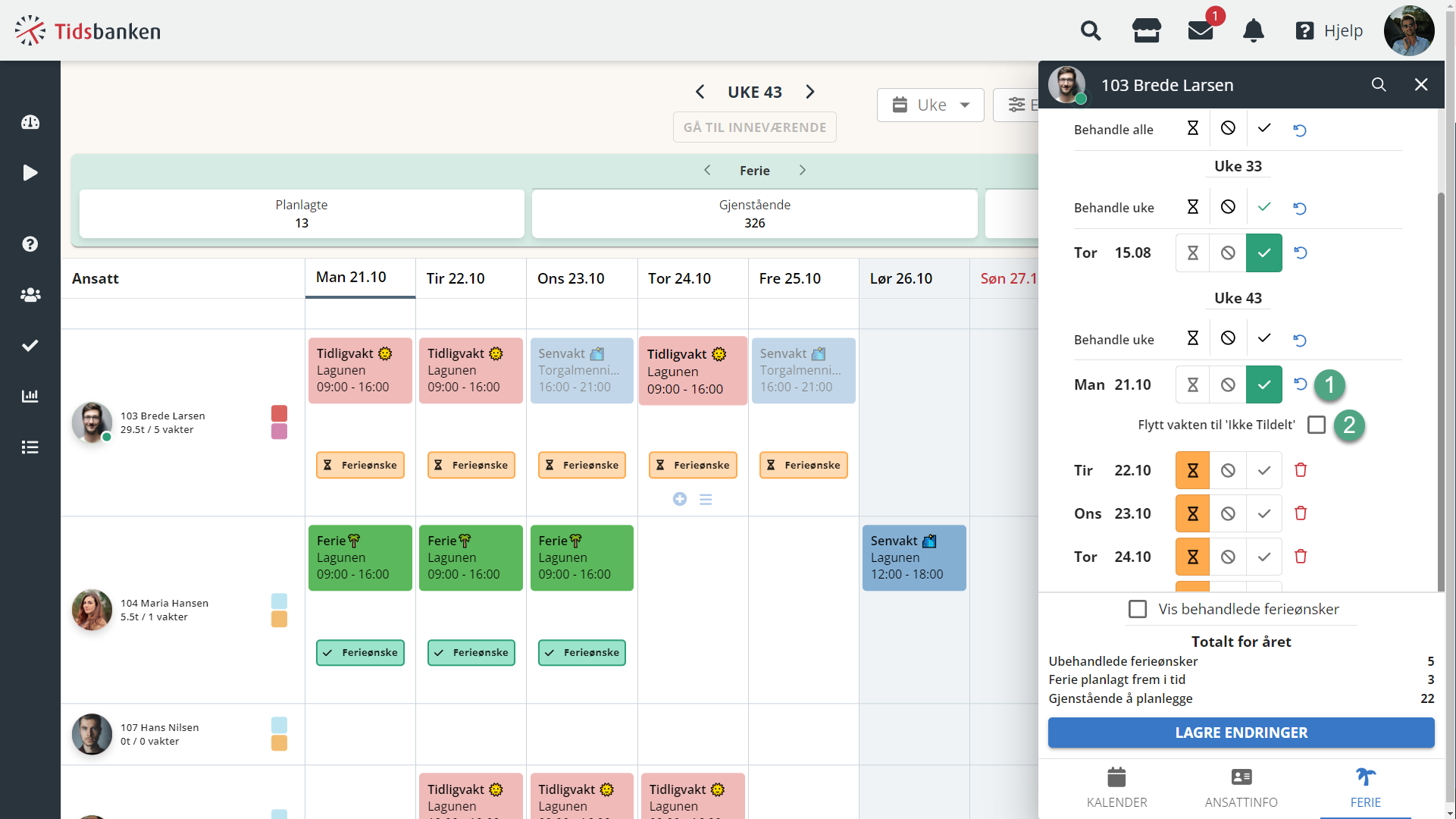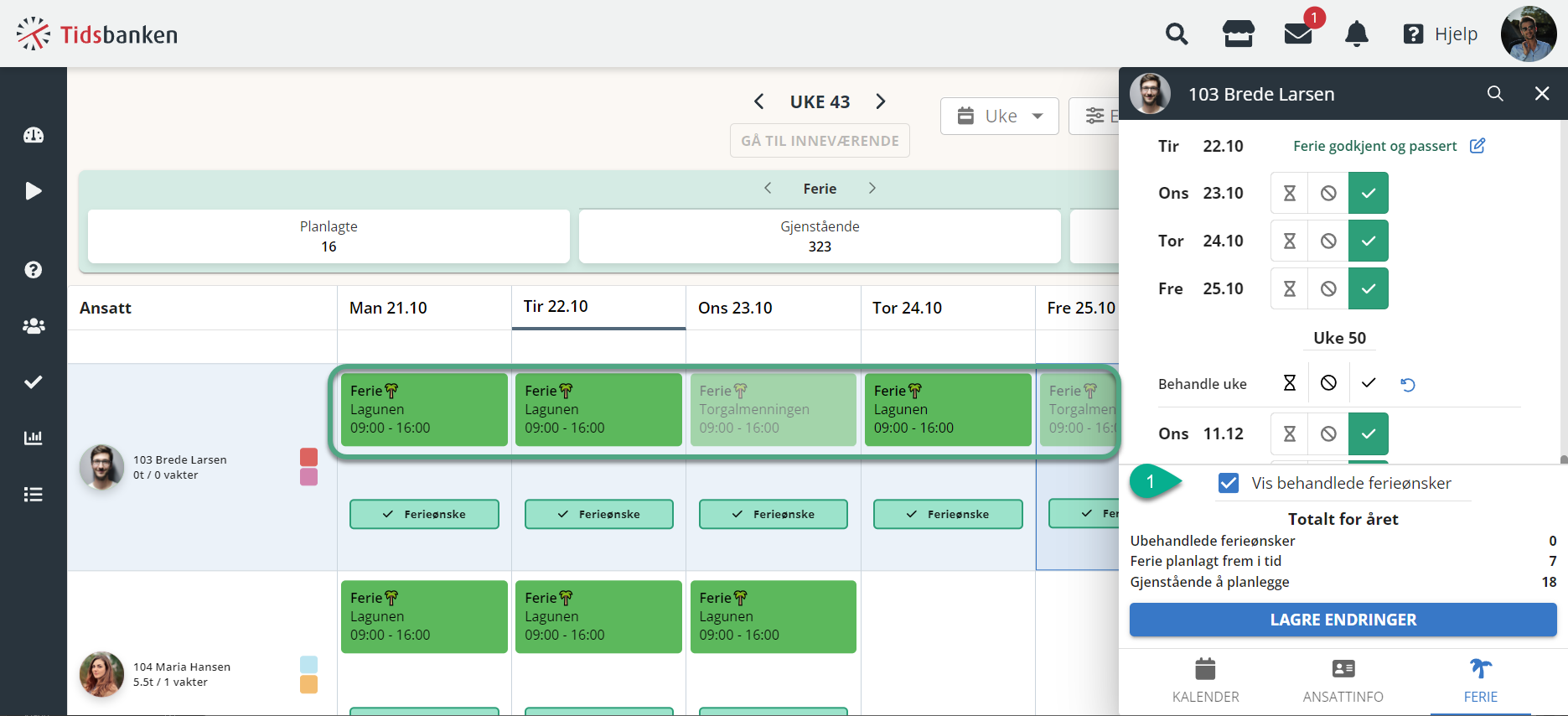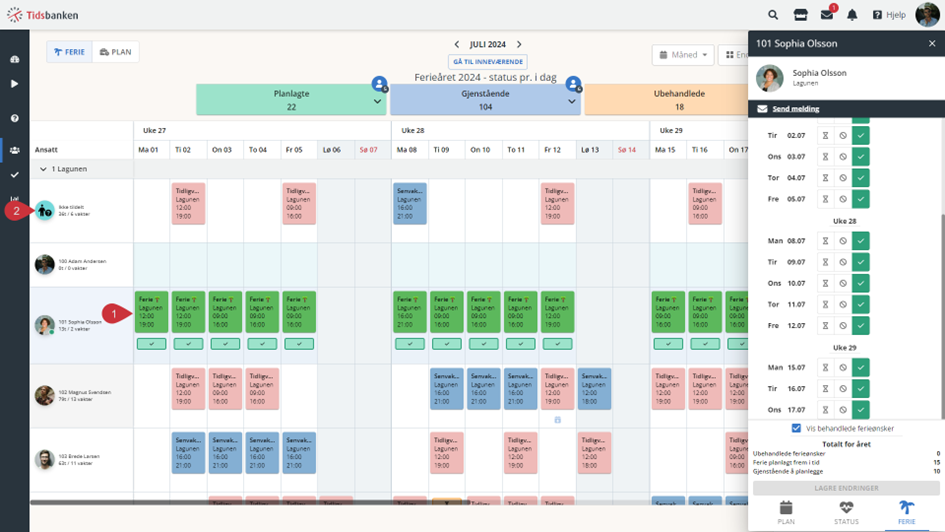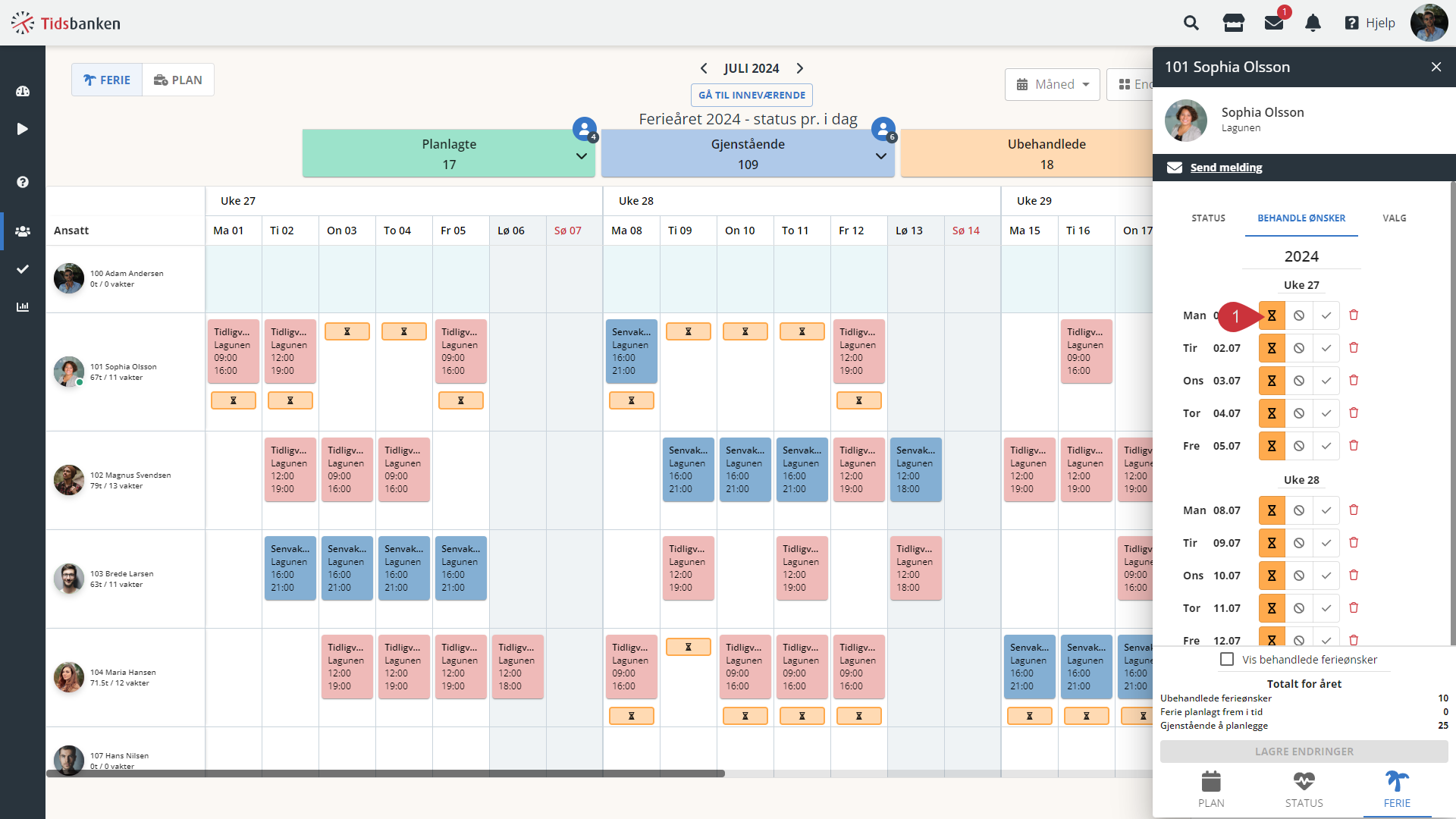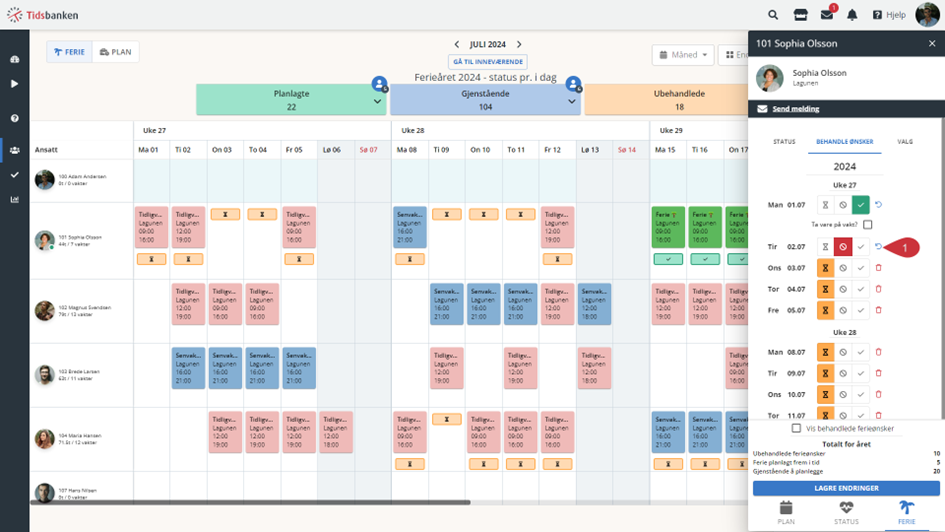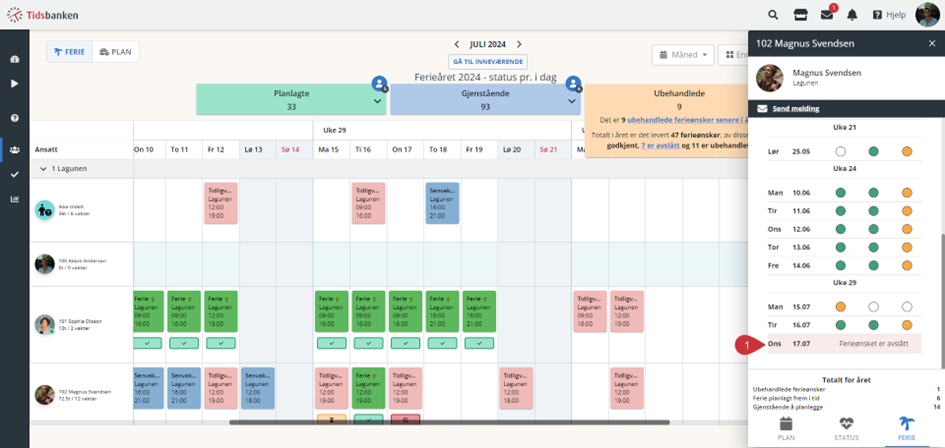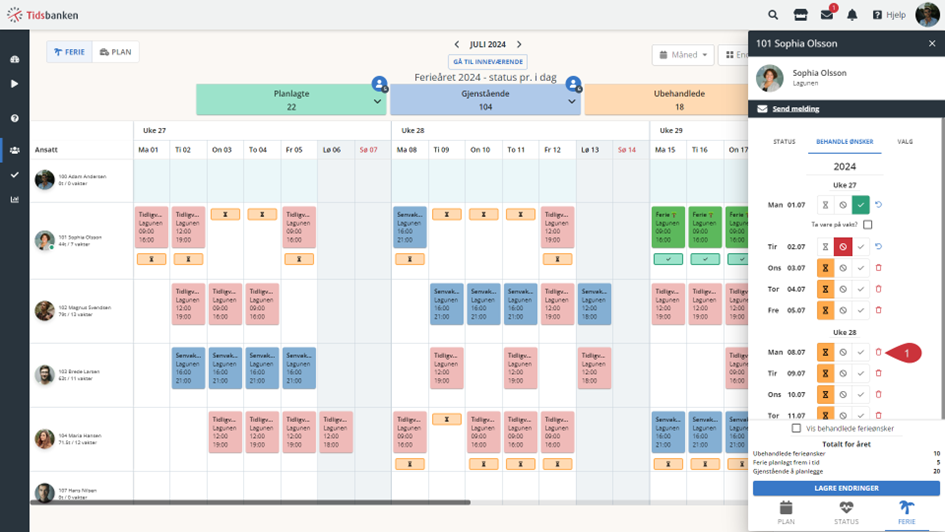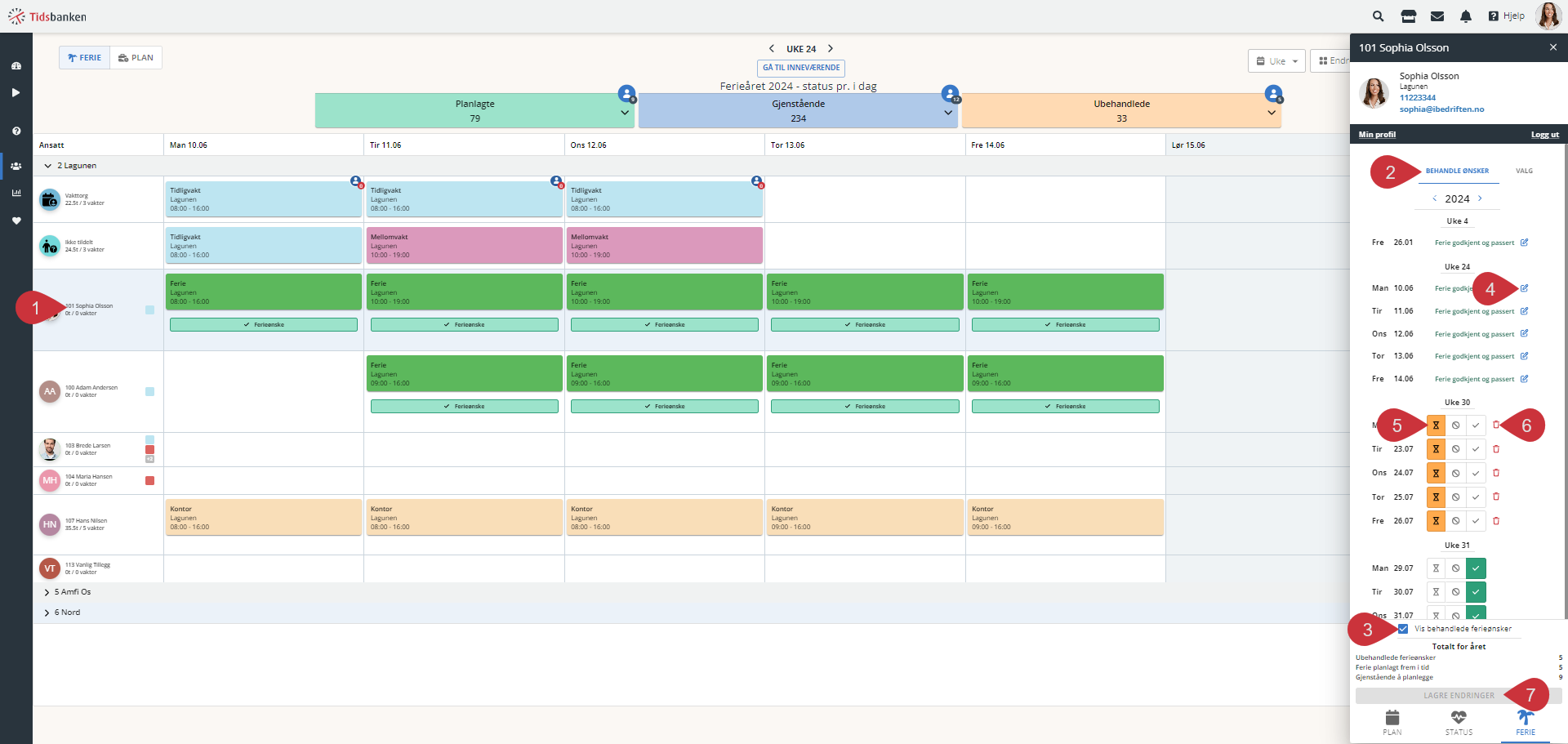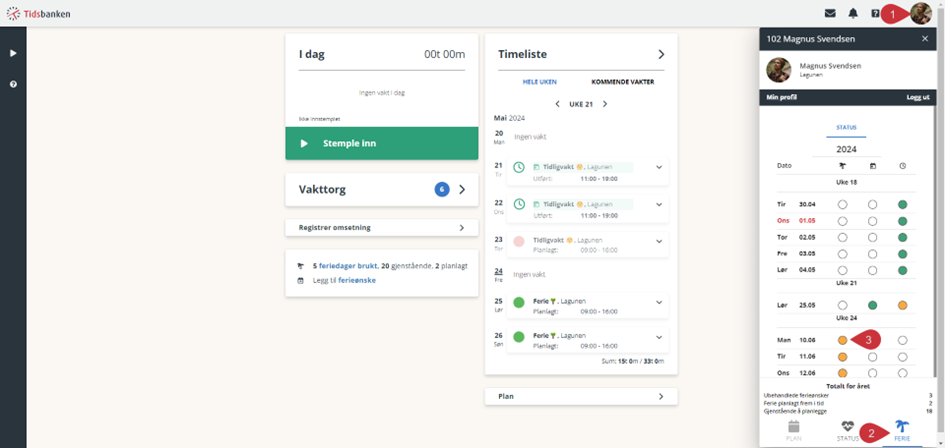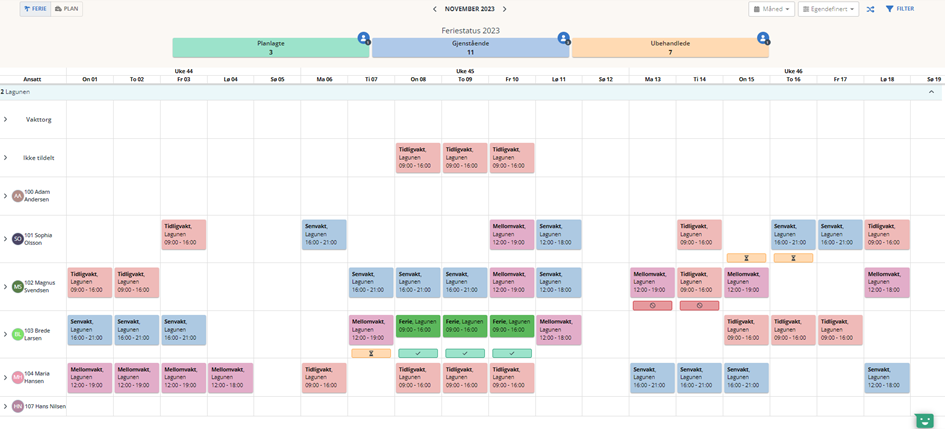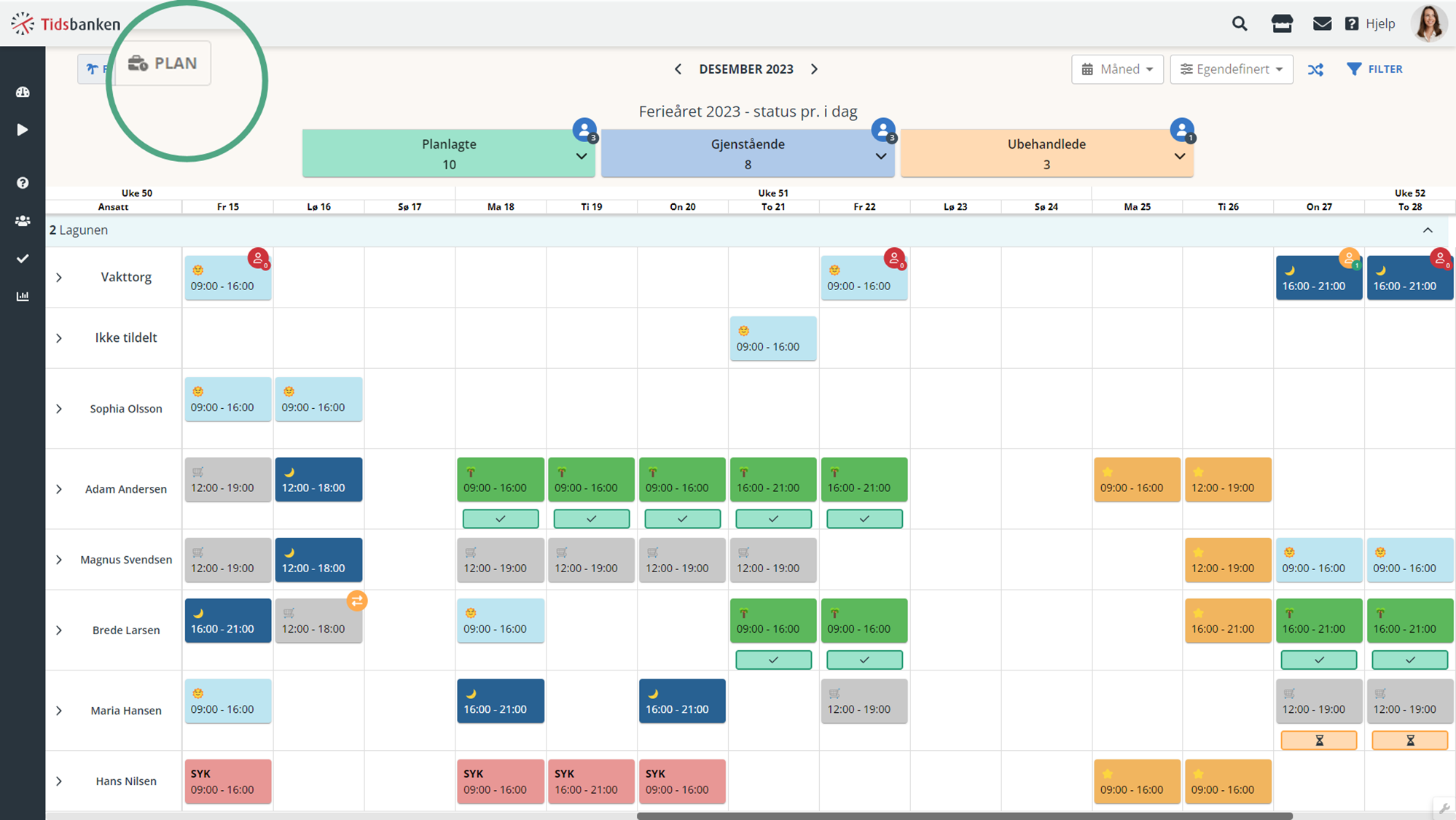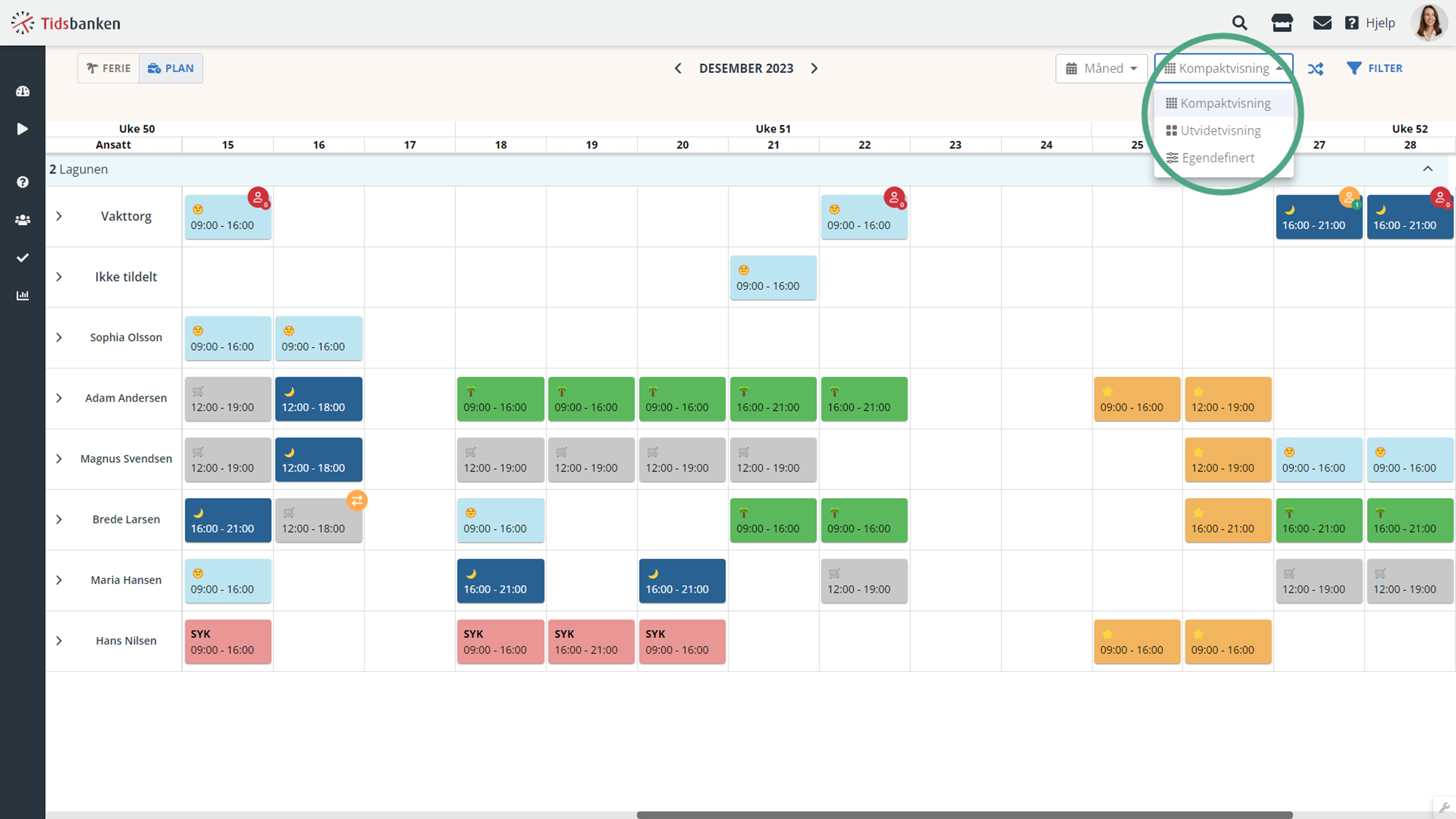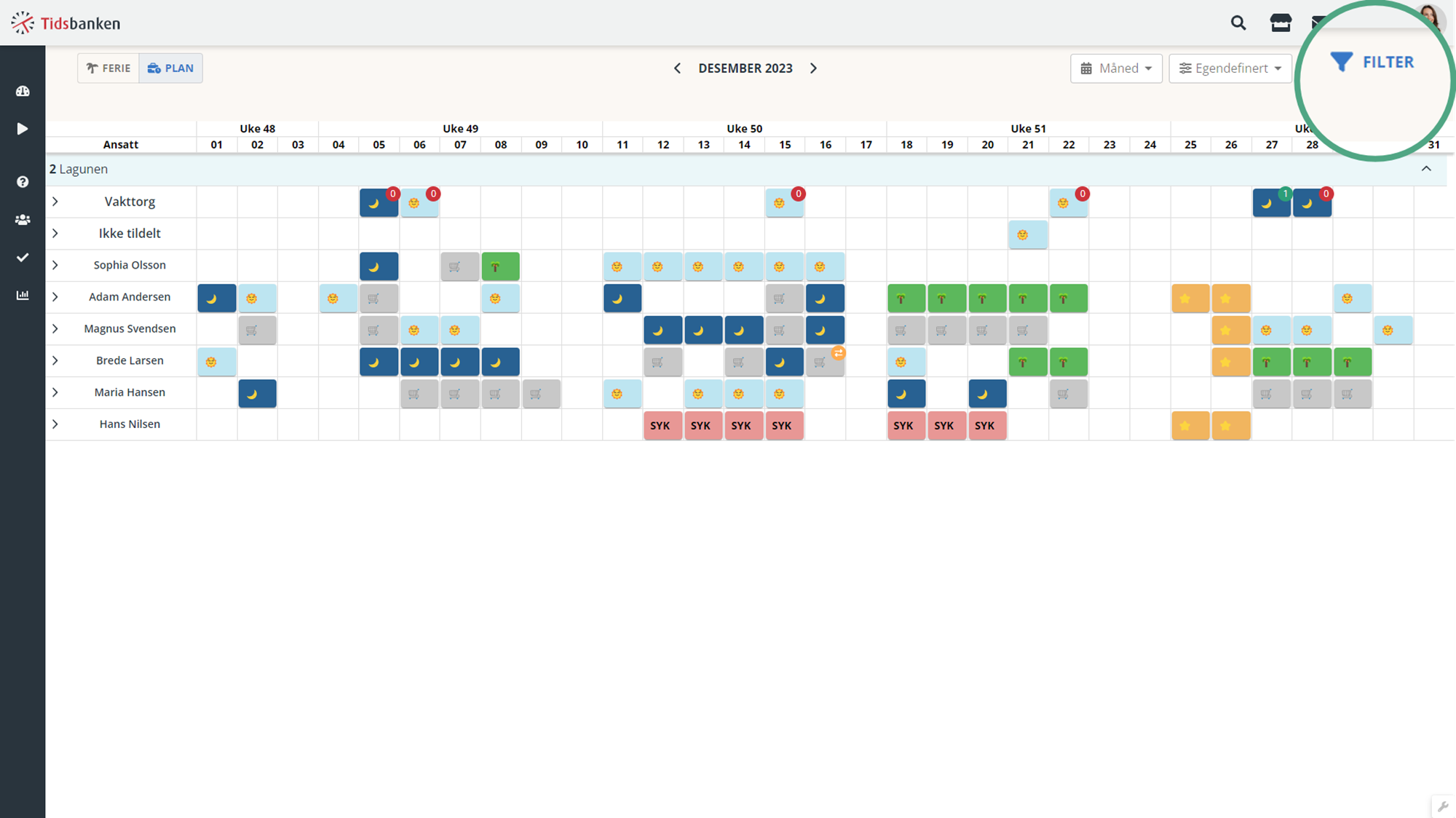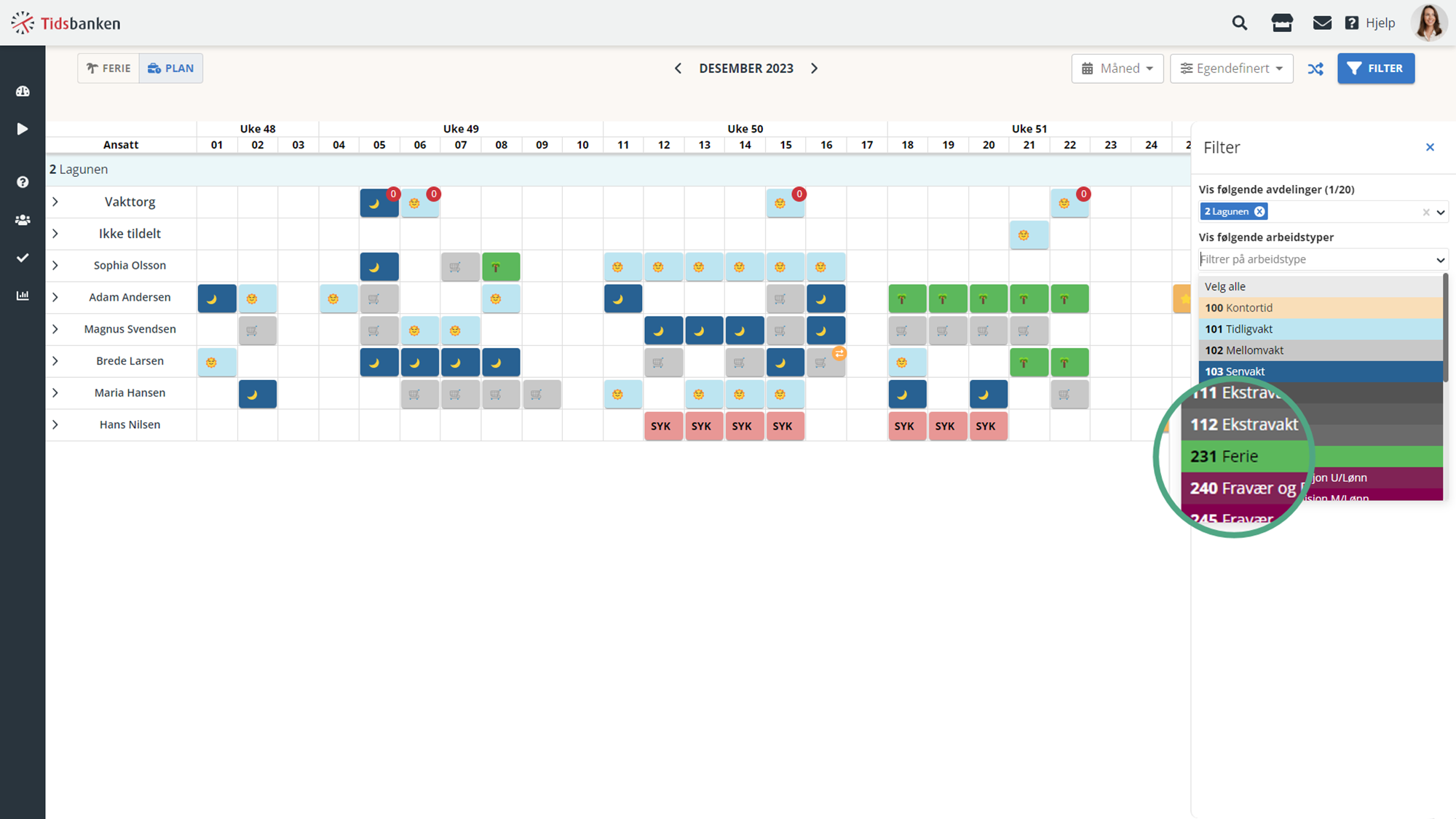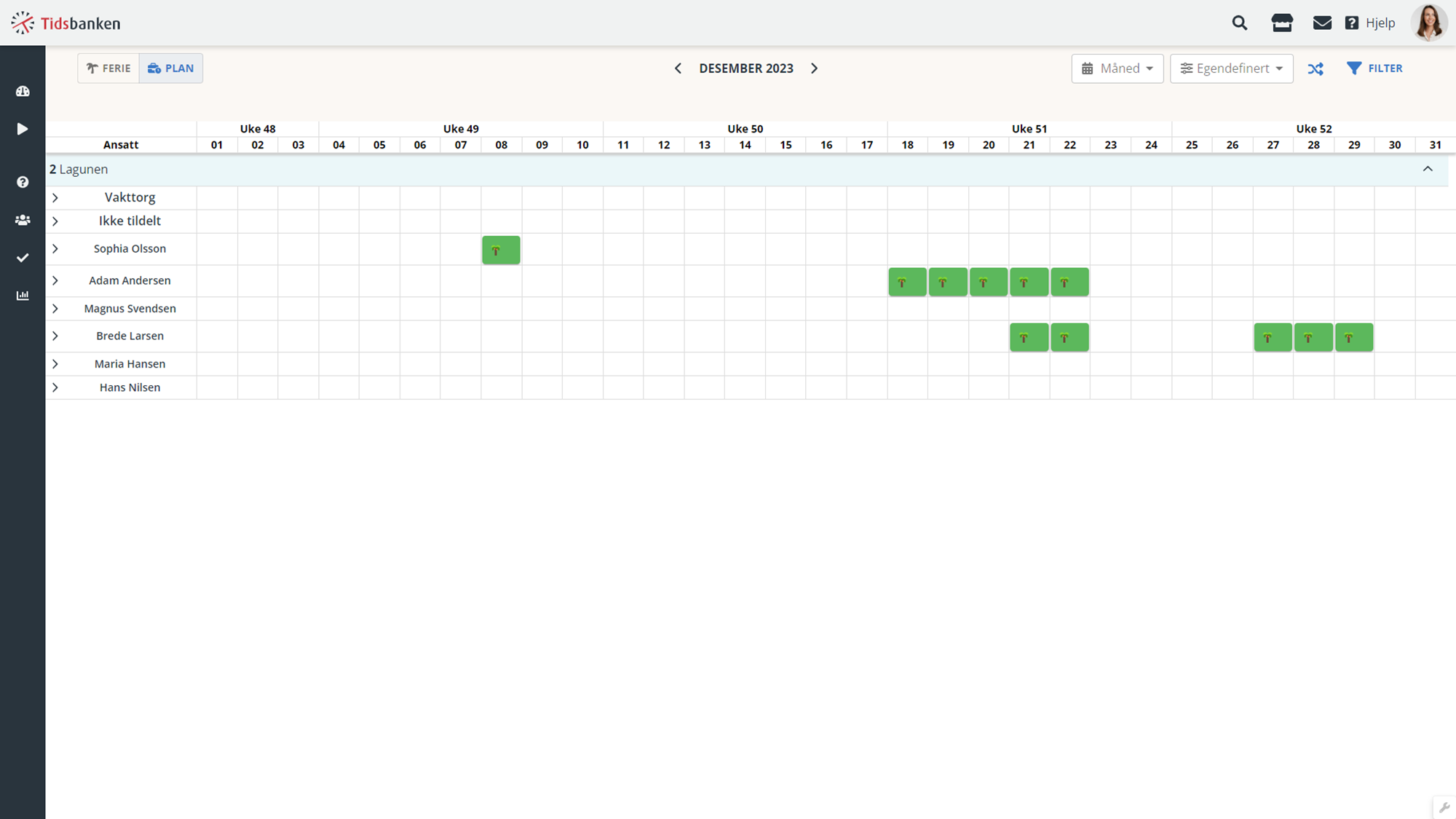Ferieplanlegging i Tidsbanken
Ferieplanen brukes av de som ønsker en god oversikt over hvilke dager som kan ønskes ferie på, og hvor mange feriedager som må planlegges og avvikles i løpet av kalenderåret.
Optimal ferieplanlegging i Tidsbanken
Ferieplanen i Tidsbanken er et verktøy som gir både ansatte og ledere en enkel og oversiktlig måte å administrere ferie på. Den sikrer at ansatte har kontroll over hvor mange feriedager de har tilgjengelig, hvilke dager de kan planlegge ferie på, og hvordan de enkelt kan sende inn ferieønsker. For ledere gir det oversikt over ferieavviklingen i teamet og hjelper med å planlegge ressurser på en effektiv måte.
Denne guiden tar deg steg for steg gjennom prosessen, enten du er ansatt som skal legge inn ferieønsker, eller leder som skal behandle og godkjenne feriesøknader. Vårt mål er å gjøre ferieplanlegging så enkel og effektiv som mulig, slik at du kan spare tid og unngå misforståelser.
Denne sørger for at både ansatte og ledere har full oversikt over tilgjengelige feriedager og fridager.
Du kan enkelt se hvilke perioder med ferie som kan skape bemanningsutfordringer, og planlegge deretter for å sikre kontinuitet i driften.
Bruk snarveiene under for å gå direkte til relevante trinn, eller les hele veiledningen for en komplett gjennomgang av hvordan ferieadministrasjon fungerer i Tidsbanken.
1.1. Ansatte legger inn ferieønsker
1.2. Leder legger inn ferieønsker
3.2 Som leder
4. Ferieoversikt
Legge inn ferieønsker
Ansatte legger inn ferieønsker
For legge inn ferie kan du benytte knappen "Legg til ferieønske", som er tilgjengelig på din hjemside i Tidsbanken.
Denne åpner ansattpanel i kalender, du kommer automatisk til inneværende uke, og kan bruke pilene øverst til å navigere deg til riktig uke, eller endre periode ved å bruke kalenderen som åpner seg når du trykker på uke nummeret.
For å legge inn ferieønkse, trykker du på handlinger for dagen og deretter "opprett ferieønkse"
Om du lurer på hvor mange dager man har tilgjenngelig trykker du på fanen ferie på høyre side vil du kunne se alle datoer, for hele året, hvor det enten finnes et ferieønske, en planlagt feriedag eller en feriedag registrert i timelisten.
- Grønne sirkler indikerer at alt er ok
- Gule sirkler krever leders oppmerksomhet.
Nederst finner du summeringer for året. Her viser det hvor mange ubehandlede ønsker du har etter dagens dato, hvor mange feriedager du har planlagt frem i tid, og hvor mange feriedager du har igjen å bruke.
Man kan også ønske å se ferie i plan, her kan man ønske seg ferie i en lengre periode og i denne visningen vil du kunne se både egne og andres ferieønsker. På den måten kan du ta hensyn til hvor kollegaer har lagt sine ønsker når du skal legge inn dine.
For ønske seg ferie en lengre periode, merkes dagene du ønsker å ha ferie deretter trykker du på plusstegnet nede til høyre å velger "opprett ferieønske"
Leder får nå varsel når ønskene dine legges inn, og du vil også få varsel når disse er behandlet.
For å se hvilken status ferieønsker har, ser man at de har 3 ulike statuser:
- Gule ferieønsker er ubehandlet, og avventer behandling fra leder.
- Grønne ferieønsker er godkjent ferieønsker.
- Røde ferieønsker er avslåtte ferieønsker.
Etter hvert som ferieønskene opprettes vil de legges inn i panelet på høyresiden, og antallet gjenstående å planlegge reduseres.
Ønsker du å slette et ferieønske trykker du på søppelspannet under ønsket. Du kan kun slette ønsker som ikke er behandlet enda. Er ønsket enten godkjent eller avslått må leder først endre status til ubehandlet før det kan slettes enten av leder eller ansatt.
Man kan også slette ferieønske over en lengre periode, da markerer du dagene du ønsker å slette ferieønske
Leder legger inn ferieønsker
Leder kan også legge inn ferieønsker på vegne av ansatte. Som leder åpner du PLAN, deretter trykker du på ikonet til høyre på dagene det skal ønskes ferie.
Deretter velger du "opprett ferieønske":
Du kan også som leder legge inn ferieønsker over en lengre periode. Marker dagene, trykk på pluss tegnet nede til høyre. Deretter trykk "opprett feireønsker"
Ønsker du å se ferietallene til den ansatte trykker du på ansattkortet. Da vil du få panelet med ferie på høyre siden:
Behandling av ferieønsker
Når ønskene skal behandles gjør du dette i PLAN. For å se måltallene for ferie må du aktivere visning av disse i filteret.
Øverst i plan vil du da finne totale tall for avdelingene du er leder for, og som du har valgt å vise i avdelingsfilteret.
- Planlagte viser antall feriedager planlagt på ansatte som tilhører avdelingen(e) fra dagens dato og ut året. Tallet øverst i høyre hjørne viser hvor mange personer det gjelder.
- Gjenstående viser antall gjenstående feriedager ansatte som tilhører avdelingen(e) har. Dette tallet er regnet ut av startsaldo på ferie minus feriedager som er registrert i timelisten til og med i går, og, minus feriedager som er planlagt frem i tid. Tallet øverst i høyre hjørne viser hvor mange personer det gjelder.
- Ubehandlede viser antall ubehandlede ferieønsker ansatte som tilhører avdelingen(e) har. Tallet øverst i høyre hjørne viser hvor mange personer det gjelder.
Godkjenne
For å behandle ferieønsker i plan trykker du på den gule boksen med «ubehandlede». På høyresiden får du en liste med alle ansatte som har ubehandlede ønsker. Trykker du på en ansatt vil du se alle periodene den ansatte har ønsker.
For å behandle ønskene i en periode trykker du på datoen.
Når du har trykket på en periode med ønsker vil feriepanelet med fanen «behandle ønsker» åpnes. Her vil du automatisk få opp alle ubehandlede ønsker.
For å godkjenne et ønske trykker du på haken til høyre. Dersom den ansatte har en planlagt vakt på dagen det nå skal planlegges ferie kan du velge å ta vare på vakten. Vakten vil i så fall legges på «ikke tildelt» slik at du herfra kan tildele den til andre ansatte, legge den på vakttorget, eller slette den dersom det viser seg at den ikke trengs.
Dersom du har behov for å se allerede ferdig behandlede ønsker huker du av for «vis behandlede ferieønsker». Du vil da få opp ønsker som har blitt godkjent eller avslått for resten av året.
Når du har tatt stilling til de ubehandlede ferieønskene og enten godkjent eller avslått ønskene trykker du på «lagre endringer».
Når endringene er lagret vil det planlegges ferie på dagene du har godkjent ferieønsker. Dersom du har valgt å ta vare på noen av vaktene legges disse på «ikke tildelt».
Avvente
Dersom du ikke kan ta stilling til ett ferieønske med en gang, kan du avvente behandling ved å la ønsket stå med timeglasset markert:
Avslå
Dersom du ønsker å avslå et ferieønske trykker du på det midterste ikonet bak ferieønsket.
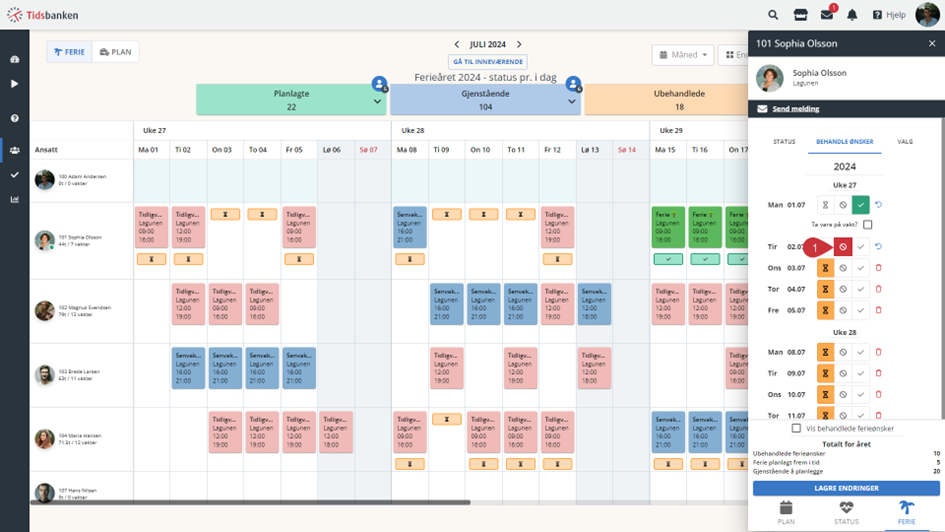
Trykker du feil og har behov for å tilbakestille ønsket til opprinnelig tilstand trykker du på pilen bak handlingsknappene.
For å finne tilbake til ønsker du har avslått kan du trykke på "ubehandlede". Her vil du finne en lenke som viser avslåtte ferieønsker.
Trykker du på et navn i listen åpnes den ansattes feriepanel. Her vil du kunne se avslåtte ønsker.
Ønsker du å rebehandle et avslått ønske finner du dette under fanen «behandle ønsker».
Slette ferieønsker
Slette ubehandlede ønsker:
For å slette et ferieønske trykker du på søppelspannet bak ferieønsket. Merk at det kun er ubehandlede ønsker som kan slettes.
Slette behandlede ønsker:
Dersom et ønske allerede er behandlet må du endre status på ønsket til avventende(timeglass) for å kunne slette. Følg fremgangsmåten her for å slette ferieønsker som allerede har blitt godkjent:
- Trykk på navnet til den ansatte for å åpne feriepanelet.
- Endre tab til "behandle ønsker"
- Huk av for "vis behandlede ferieønsker"
- Dersom datoen er passert må du trykke på blyanten for å kunne redigere
- Endre status på ønsket til ubehandlet (timeglass)
- Marker på søppelbøtten at ønsket skal slettes.
- Trykk lagre.
Dersom vakten allerede er endret til ferie, må du endre til arbeidstypen du ønsker.
Oversikt over rest-ferie
Som ansatt
Som ansatt finner du oversikt over dine feriedager og din feriestatus i ansattpanelet ditt. Ansattpanelet finner du ved å trykke på bildet ditt, eller initialene dine øverst til høyre.
Som leder
Som leder finner du oversikt over restferie for avdelinger som du er leder for, og som du har valgt å vise, i boksene på toppen av plan:
Ferieoversikt
I perioder med mye ferie er det greit å få en totaloversikt over planlagt ferie. Denne oversikten oppnår vi enkelt i Plan modus ved å sette opp en egendefinert visning, og benytte filter.
I planmodus endrer du til egendefinert vising oppe til høyre. For å få en kompakt visning anbefaler vi å ta bort alle hakene bortsett fra ansattnavn.
Nå har vi en kompakt visning som viser alt som er planlagt. Med filteret i toppen kan vi velge å bare vise planlagt ferie.
Vi velger feire i nedtrekksmenyen og på den måten skjules alle de andre arbeidstypene.
Nå ser vi kun ferie som er planlagt. Ønsker du å se en lengre periode så velger du 3 måneders visning i toppen.
Ferieloven
Ferieplan i Tidsbanken er bygget med tanke på lovverket i bunn. Men ettersom det er mange måter å avvikle ferie på vil brukeren alltid måtte ha kunnskap om lovverket.
Les gjerne ferielovene her:
http://www.arbeidstilsynet.no/fakta.html?tid=78188
http://www.lovdata.no/all/nl-19880429-021.html